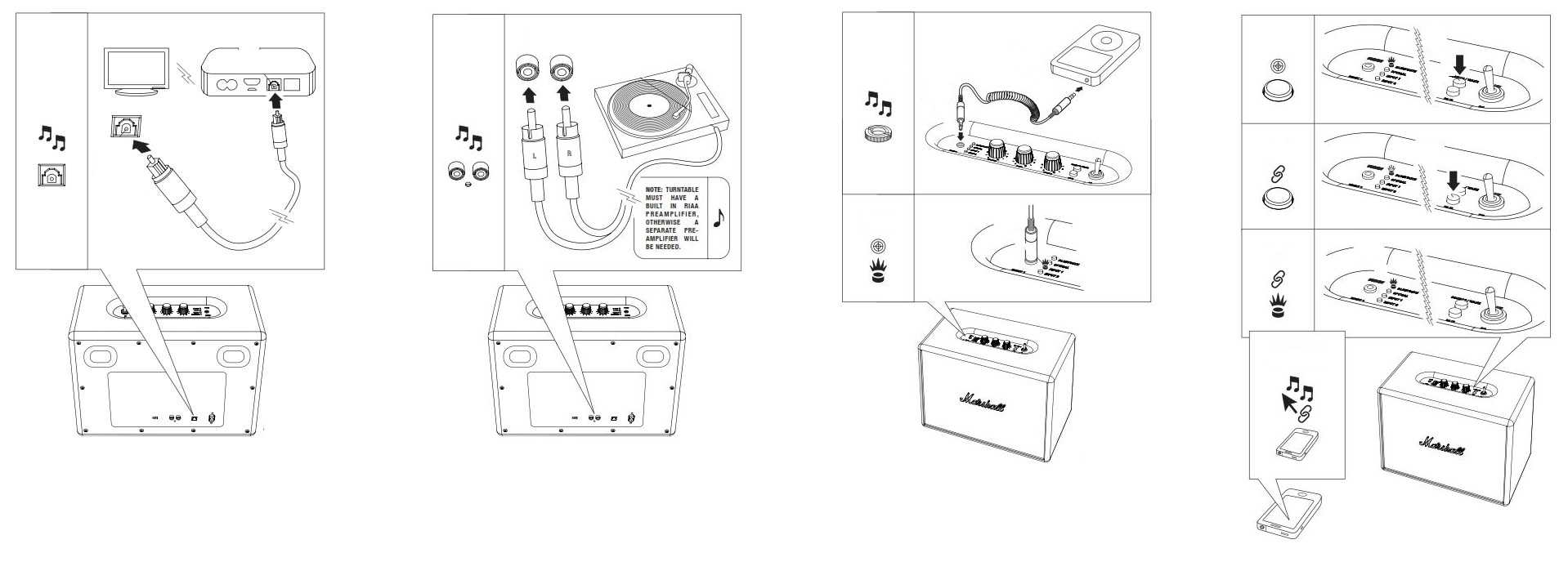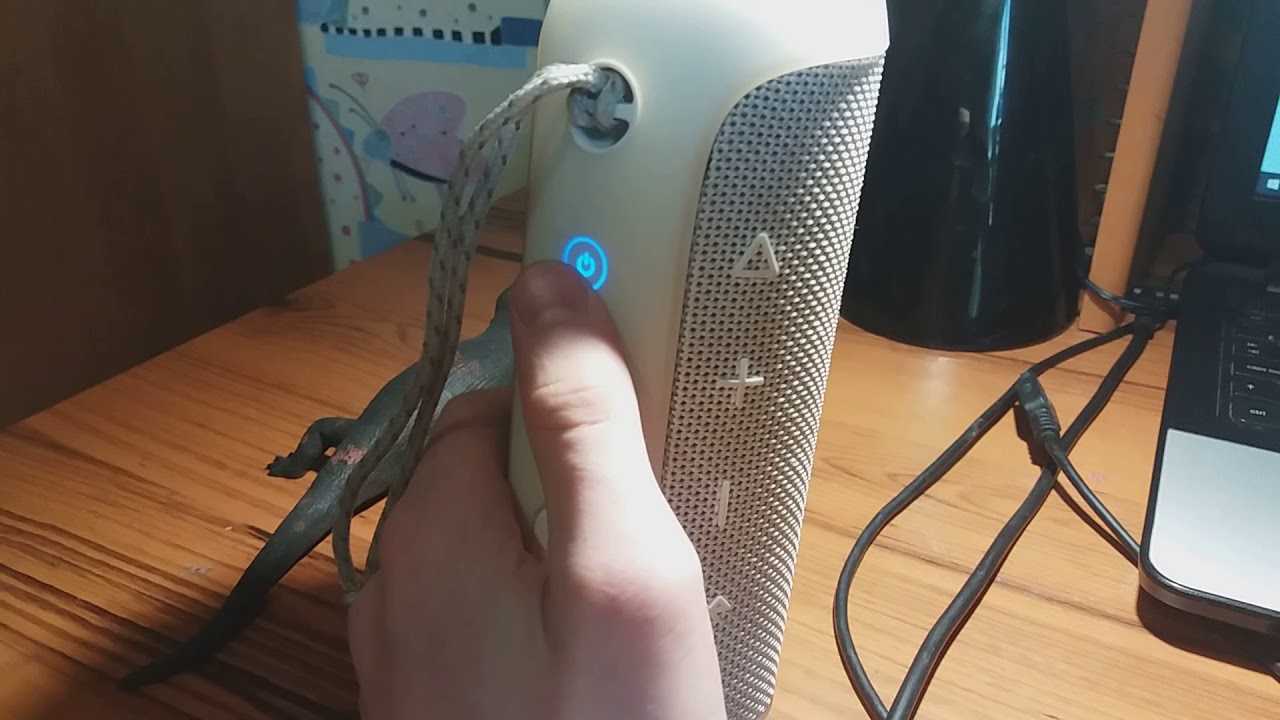Особенности
Современный рынок постоянно пополняется всё новыми и новыми моделями, с которыми бывает непросто разобраться новичку. Например, когда возникают сложности с подключением колонок к гаджетам или синхронизации их между собой. Делается это разными способами, но наиболее простой из них— при помощи Bluetooth.
Если в распоряжении есть сразу два устройства JBL, и хочется получить более глубокий звук с усиленной громкостью, можно синхронизировать их. В тандеме портативная акустика может соперничать с настоящими профессиональными колонками.
![]()
Подключение осуществляется по простому принципу: сперва необходимо подключить устройства между собой и только после – к смартфону или компьютеру. Для выполнения этой задачи не понадобится обладать специальными навыками или техническими знаниями.
Чтобы соединить две колонки JBL, сначала их нужно включить. При этом они должны автоматически подключиться между собой посредством встроенного модуля Bluetooth.
Затем можно запустить программу на ПК или смартфоне и подключиться к любой из колонок — так громкость и качество возрастут в 2 раза.
![]()
Существенным моментом при сопряжении девайсов является совпадение прошивок. Если они несовместимы, то подключение двух колонок вряд ли состоится. В данном случае стоит поискать и скачать подходящее приложение в маркете своей ОС. Во многих моделях прошивка обновляется автоматически. Но иногда стоит обратиться с проблемой в авторизованный сервис торговой марки.
Беспроводной способ соединения не работает, если, к примеру, речь идет о коннекте между собой Flip 4 и Flip 3. Первый гаджет поддерживает JBL Connect и подключается к множеству аналогичных Flip 4. Второй соединяется только с Charge 3, Xtreme, Pulse 2 или аналогичной моделью Flip 3.
Подключение к смартфону или ноутбуку
Для того чтобы вывести звук на беспроводную акустику с телефона или компьютера, чаще всего используется протокол Bluetooth.
Как произвести сопряжение колонки и телефона:
- на смартфоне заходим в настройки, включаем Bluetooth;
- теперь нужно включить саму колонку JBL кнопкой питания, а затем нажать кнопку блютуз;
- режим поиска устройства для подключения обычно сопровождается световыми или звуковыми сигналами колонки;
- на экране телефона в списке устройств (раздел Bluetooth) должно появиться имя колонки. Нажимаем рядом с ним на кнопку «Подключить».
Как подключиться к колонке с ноутбука:
- первое, что нужно сделать, – это включить блютуз на компьютере. На многих ноутах это делается нажатием клавиши на клавиатуре. Или же это делается средствами Windows c панели уведомлений или панели управления;
- далее включаем колонку и на ней зажимаем кнопку со значком блютуз, световой индикатор кнопки должен начать мигать;
- при успешном автоматическом подключении на экране ноутбука должно появиться подтверждение подключения.
Если автоматом этого не происходит, открываем окно «Параметры» – «Устройства» – «Подключенные устройства». Ищем в списке устройств наш портативный динамик. Если его нет, в этом же окне под пунктом «Добавление устройств» жмем «Добавление устройства». Запускается поиск, в результате имя колонки должно отобразиться на экране. Далее нажимаем «Подключить» (или «Сопряжение»).
Это алгоритм действий для Виндовс 10, он работает и на других версиях ОС, но может немного отличаться.
Возможно проводное подключение мобильного телефона, ноутбука и портативного спикера. Для этого используется кабель USB (microUSB) или шнур с интерфейсом AUX. Линейный аудиовход AUX имеется на колонках Boombox, Charge, Xtreme, Pulse, Go и Clip. После этого требуется настроить на компьютере параметры для вывода звука (щелчок правой кнопкой по значку в виде динамика в трее «Виндовс» – «Звуки» – «Воспроизведение», отметьте динамик JBL в качестве устройства по умолчанию).
Проблемы с подключением к iPhone
О несовместимости колонок JBL и iPhone ходят легенды. На самом деле, эти девайсы вполне можно «подружить», но не стоит рассчитывать на мгновенный положительный результат. Среди причин, по которым сопряжение не удается установить, можно отметить наиболее распространенные.
- Устройства слишком удалены друг от друга. Если причина именно в этом, строит убедиться, что расстояние между девайсами менее 1 м. При NFC-соединении и вовсе нужно обязательно коснуться смартфоном корпуса колонки. В iPhone для защиты от случайных срабатываний радиус действия сигнала при первом сопряжении — менее 1 см.
- Батарея разряжена. При переходе в режим экономии энергии устройство будет просто отключать модуль беспроводной связи. Чтобы решить проблему, достаточно пополнить энергию до 100%.
- Сопряжение разорвано или не установлено. Даже если раньше колонка успешно работала, она может потребовать нового сопряжения с уже знакомым девайсом. Выполнить его достаточно легко, достаточно перевести беспроводную акустику в нужный режим, зажав специальную кнопку на ее корпусе и удерживая ее до появления мигающей индикации.
- Колонка есть в списке подключенных устройств, но не работает. Решением проблемы может стать разрыв соединения. Для этого в меню телефона нужно выбрать кнопку с буквой i рядом с ее названием, а затем найти пункт «забыть это устройство» и выбрать его. Останется лишь заново выполнить сопряжение.
![]()
В следующем видео представлены распаковка, тестирование и подключение колонки JBL к телефону.
Проводное подключение акустики JBL
Подключение колонки может быть выполнено с помощью проводов – USB- или AUX-кабеля.
При USB-подключении кабель одним концом вставляется в порт для зарядки на колонке, а другим – в разъем USB на компьютере. Далее Виндовс автоматически обнаружит новое подключенное устройство (блютуз-спикер, конечно же, должен быть включен) и выполнит подготовку. Процесс займет некоторое время, возможно, системе потребуется загрузить из всемирной паутины и установить свежую версию драйвера для JBL.
При подключении к AUX-разъему потребуется аудиокабель, на котором два штекера 3,5 мм. Один штекер предназначен для колонки, другой – для ноутбука или десктопа. Подобного типа подключение, как правило, не сопровождается проблемами. Режим «аукс» активируется тотчас же после установки кабеля в разъемы. Если нет звука, требуется проверить исправность кабеля или сбросить настройки акустики до заводских.
![]()
Watch this video on YouTube
Как связать по блютуз несколько динамиков JBL
Еще раз сделаем акцент на том, что в случае с акустикой «Джибиэль» установить сопряжение с двумя-тремя и более спикерами можно только тогда, когда они поддерживают функции:
- JBL Connect,
- JBL Connect+,
- Party Boost.
Так что внимательно читайте спецификации, когда перед покупкой будете выбирать свои спикеры. И еще один важный момент – спикеры должны быть не просто одного бренда (в нашем случае JBL), но и строго одной и той же модели: Flip 4 – Flip 4, а не Flip 4 – Flip 5.
В инструкции по подключению четыре простых этапа.
Этап 1. Подключение первой JBL-колонки
Если вы уже когда-то подключали динамик к телефону, тогда просто включите динамик и пропустите первый шаг.
А вообще, в самую первую очередь предполагается, что между смартфоном/планшетом/ноутбуком и новой колонкой нужно установить сопряжение. Это важная задача, выполнив которую можно считать, что полдела уже сделано.
Итак, вы проверяете настройки своего смартфона, включаете Bluetooth, если он пока не был включен
Также обратите внимание на настройку видимости телефона для других устройств. Если разрешение на обнаружение не будет включено, все попытки установить между телефоном и колонкой связь не будут иметь успеха
Для запуска процесса сопряжения нажмите на спикере кнопку со значком блютуз и подержите ее нажатой секунды три.
Этап 2. Запустите воспроизведение музыки на первой колонке JBL
Вы уже законнектили свой телефон и спикер. Сейчас откройте на смартфоне любое из музыкальных приложений, которые вы используете, и включите какую-нибудь композицию. Убедитесь в том, что звук воспроизводится через колонку и музыку хорошо слышно.
Этап 3. Нажмите кнопку «Connect» на всех колонках
Нужно включить другие одну-две колонки (или больше, если они поддерживают самую современную опцию «Party Boost»). На первом подключенном вами спикере должна играть музыка. То есть технически она запускается на основном устройстве – смартфоне, планшете и т. п., но звук идет через беспроводной динамик. Теперь нажимайте на остальных динамиках кнопку со значком в виде уложенных на бок песочных часов и ждите.
![]()
Этап 4. Ожидайте подключения
После того как были нажаты «песочные часы» на других устройствах JBL, некоторое время придется подождать. Как правило, связь устанавливается в течение 30 секунд. Почему так долго? Колонки нужно синхронизировать. Этот процесс производится автоматически, без участия пользователя, но подключение и синхронизация занимают время. Как только программному алгоритму удастся все сконнектить и настроить, музыка зазвучит из всех подключенных колонок.
Дело сделано, результат получен. Если вы решите убрать какой-либо из спикеров из этой связки, нажмите на нем еще раз кнопку «Connect» или же просто выключите его нажатием кнопки питания.
Возможно, у многих появится вопрос о том, как быть, если захочется подсоединить к одному мобильному устройству две колонки не самого последнего года выпуска, и для них нет поддержки функции «Коннект». Такой вариант технически возможен, но подключаться придется не беспроводным, а проводным способом. Для этого потребуются кабели AUX и переходник-разветвитель, который будет вставляться в 3,5-мм джек на телефоне.
Данный способ актуален только для комбинации «AUX-разъемы + джек на телефоне». Если смартфон с новомодным USB-C, то связка, скорее всего, не будет работать.
![]()
Watch this video on YouTube
Подключение к компьютеру
Колонки фирмы JBL отличаются компактностью, удобством при использовании и возможностью беспроводного подключения. В настоящее время популярность беспроводных аксессуаров только возрастает, что совершенно естественно. Независимость от кабелей и электросети позволяет владельцу гаджета всегда оставаться мобильным и избегать проблем, связанных с хранением, повреждением, транспортировкой или потерей проводов.
Важными условиями при подключении портативной колонки JBL к компьютеру являются его работа на базе ОС Windows и наличие встроенной программы Bluetooth. У большинства современных моделей имеется это приложение, поэтому проблемы с поиском не предполагается. Но когда Bluetooth не находится, придется скачать дополнительные драйвера для своей модели ПК на официальном сайте производителя.
![]()
В случае если ПК определяет по Bluetooth колонку, но звук не воспроизводится, можно попробовать подключить JBL к компьютеру, затем войти в диспетчер Bluetooth и щелкнуть «Свойство» устройства, а после нажать на вкладку «Службы» – и проставить всюду галочки.
Если же компьютер или ноутбук не находит подключаемую колонку, придется зайти в настройки на нём. Делается это согласно инструкции. У различных компьютеров она отличается в зависимости от модели устройства. Если необходимо, ее можно быстро отыскать в интернете, а также возможно обратиться с вопросом о проблеме на сайт производителя.
![]()
Если колонка перестала соединяться с разными устройствами, разумно будет обратиться в сервис.
Предлагаем инструкцию подключения колонки к персональному компьютеру.
Сперва включаются колонки и подносятся максимально близко к ПК, чтобы проще прошла установка соединения. После нужно открыть на устройстве Bluetooth и нажать на кнопку с соответствующим значком на колонке.
Затем следует выбрать опцию «Поиск» («Добавить устройство»). После этого ноутбуку или стационарному ПК удастся «уловить» сигнал от акустики JBL. В связи с этим на экране можно будет прочесть название подключаемой модели.
![]()
Следующий шаг – установка соединения. Для этого нажимается кнопка «Сопряжение».
На этом этапе подключение окончено. Остается проверить качество работы устройств и можно с удовольствием прослушивать нужные файлы и наслаждаться идеальным фирменным звуком из динамиков.
О том, как подключить две колонки к одному телефону, смотрите далее.